図1.
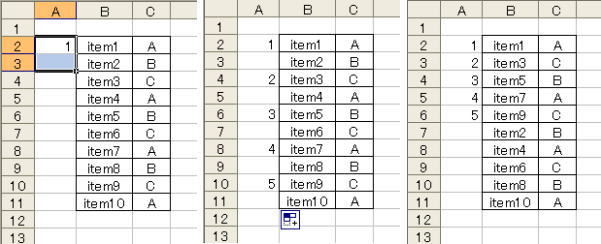
行数が多いと定間隔毎で行を削除するのは面倒です。並べ替えの機能を利用する方法を提案します。
関連ページ 一定間隔毎の行挿入と小計
図1.
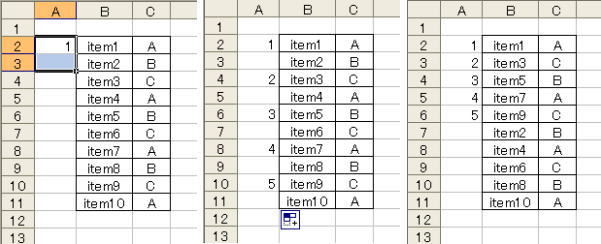
表部分の左側に列を挿入し、図1.のように a2 セルの 『 1 』と a3 セル の空白セルを選択しオートフィル機能を利用して表最下部まで埋めておきます。( 図1.中 )
Excel2003 では、表部分を選択のうえ 「 データ 」 → 「 並べ替え(S) 」 で最優先されるキーを 列A に指定し 『 昇順 』 を選択しOKを押します。
表部分の選択 ( CurrentRegion.Select )は 表内の任意のセル (但し、近隣セル全て空白は不可) をアクティブにしておいて 『 Ctrl + Shift + * (アスタリスク) 』 が便利です。
Excel2007 では、表中の任意のセルで 同様の操作( Alt,A,S: Alt キーに続いてA,S を押す) で 『 昇順 』 にします。
並べ替えの結果、( 図1.右 )削除したい行は下部に位置されるので全てを削除します。ショートカットキー(次参照) を使うなら 図1.右 の b7 セルで ① 続いて ③、 ④、あるいは、 b7 セルで ①、 続いて ④、R、Enter。
また、不要な A列も消去もしくは削除します。ショートカットでは A列の任意のセルで ② 続いて Delete キー または ④。
ショートカットキー
① Ctrl + Shift + ↓ … 最下行までのセル選択
② Ctrl + Space … 列の選択 ( EntireColumn.Select )
③ Shift + Space … 行の選択 ( EntireRow.Select )
④ Ctrl + - ( ハイフン、マイナス ) … 列、行、セルの削除
図2.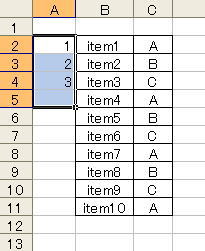
図2.のように A 列を挿入し、1,2,3 を入力し 空白セルを含めた 4 セル( a2:a5 )を選択し最下部までオートフィル機能を使って 1,2,3,□,4,5,6,□,… の数列 (□は空白)を作成し、あとは前項と同様にします。
2行おきの場合 1,2,□、4行おきの場合 1,2,3,4,□ のセルをオートフィルします。
3行おきに2行削除したい場合には、 1,2,3,□,□ を使うことができます。
以上の操作いずれの場合も で元に戻せます。
で元に戻せます。